Làm sạch ảnh là kỹ thuật đáng giá mà mọi nhà thiết kế đều nên biết. Bạn có thể làm chủ những kỹ thuật tăng cường chất lượng ảnh bằng OpenCV.

Image enhancement - Nâng cao chất lượng ảnh là một công cụ quan trọng cho thị giác máy tính và các ứng dụng chỉnh sửa ảnh. Nó nhắm tới mục tiêu cải thiện chất lượng hình ảnh.
Bằng cách nâng cao chất lượng ảnh, độ chính xác và tin cậy trong kỹ thuật phân tích và xử lý ảnh cũng được tăng lên đáng kể. Điều này đặc biệt quan trọng trong phát hiện, nhận diện, phân đoạn và theo dõi ứng dụng.
Nâng cao chất lượng ảnh còn hữu ích khi những nhân tố như điều kiện ánh sáng thấp, nhiễu cảm biến, nhòe chuyển động hay lỗi đường truyền làm giảm chất lượng ảnh.
Thiết lập môi trường
Bắt đầu bằng cách thiết lập môi trường Python, sau đó chạy lệnh terminal sau để cài thư viện OpenCV. Bạn sẽ dùng OpenCV để tải và xử lý ảnh ban đầu và lưu ảnh đã được cải tiến sau cùng.
pip install opencv-pythonBạn sẽ dùng Matplotlib để hiện 2 ảnh. Cài đặt nó bằng lệnh này:
pip install matplotlibCuối cùng, cài NumPy mà bạn sẽ dùng cho các toán tử số bao gồm tạo bảng tra cứu để chỉnh sửa gamma, và xác định chi tiết làm sắc nét ảnh.
pip install numpySau khi đã cài đặt những thư viện này trong môi trường của bạn, bạn đã sẵn sàng code.
Nhập thư viện cần thiết
Nhập thư viện đã cài trước đó trong môi trường của bạn:
import cv2
import matplotlib.pyplot as plt
import numpy as npLưu ý rằng bạn cần nhập OpenCV dưới dạng cv2. Đây là ví dụ thực hành chuẩn nhắm tới việc đảm bảo khả năng tương thích code và dễ hiểu với các lập trình viên khác.
Tải và hiện ảnh gốc
Bắt đầu bằng cách tải ảnh gốc bằng hàm cv2.imread. Đây là ảnh nhập vào để chương trình áp dụng các kỹ thuật nâng cao chất lượng ảnh. Sau đó, hiện nó bằng các hàm Matplotlib phù hợp:
image = cv2.imread('example.jpg')
plt.imshow(cv2.cvtColor(image, cv2.COLOR_BGR2RGB))
plt.title('Original Image')
plt.show()Hiện ảnh gốc sẽ giúp bạn so sánh kết quả của chương trình sau:

Giảm nhiễu trong ảnh
Giảm nhiễu là kỹ thuật loại bỏ các chi tiết méo, nhiễu ngẫu nhiên trong ảnh. Kết quả cho tác phẩm mượt mà hơn. OpenCV cung cấp chức năng fastNlMeansDenoisingColored cho mục đích này. Nó dùng thuật toán phương tiện phi cục bộ để loại bỏ các điểm nhiễu trong khi vẫn giữ được chi tiết hình ảnh.
# Áp dụng nâng cao chất lượng ảnh
# Khử nhiễu ảnh
denoised_image = cv2.fastNlMeansDenoisingColored(image, None, 10, 10, 7, 21)fastNlMeansDenoisingColored xem xét một số tham số, bao gồm ảnh, độ mạnh bộ lọc, kích thước cửa sổ mẫu & cửa sổ tìm kiếm. Bạn có thể thử nghiệm các giá trị khác nhau để nhận được kết quả như ý.
Kéo giãn tương phản để cải thiện khả năng hiển thị
Kéo giãn tương phản hay còn gọi là chuẩn hóa. Nó kéo giãn giá trị mật độ để kéo dài một phạm vi nhất định. Điều này lần lượt cải thiện khả năng hiển thị của các chi tiết trong ảnh.
Bạn có thể áp dụng kéo giãn tương phản để khử nhiễu ảnh bằng normalize của OpenCV:
# Thực hiện kéo giãn tương phản
contrast_stretched_image = cv2.normalize(denoised_image, None, 255, 0, cv2.NORM_MINMAX, cv2.CV_8UC1)Cách làm sắc nét ảnh
Làm sắc nét ảnh nâng cao các cạnh và chi tiết trong ảnh, giúp cải thiện độ sắc nét.
# Làm sắc nét ảnh
kernel = np.array([[0, -1, 0], [-1, 5, -1], [0, -1, 0]], np.float32)
sharpened_image = cv2.filter2D(contrast_stretched_image, -1, kernel=kernel)Code trên tạo một ma trận hạt nhân làm nổi bật các cạnh và chi tiết trong ảnh. Hàm cv2.filter2D áp dụng kernel cho ảnh được kéo giãn tương phản, làm sắc nét hình ảnh.
Điều chỉnh độ sáng để cải thiện độ phơi sáng
Các điều khiển điều chỉnh độ sáng kiểm soát độ sáng tổng thể của ảnh. Nó giúp ảnh trông hấp dẫn và được phơi sáng tốt.
# Điều chỉnh độ sáng
brightness_image = cv2.convertScaleAbs(sharpened_image, alpha=1, beta=5)Hàm cv2.convertScaleAbs điều chỉnh độ sáng của ảnh. Tham số alpha kiểm soát độ tương phản, còn tham số beta kiểm soát độ sáng, tăng giá trị beta nhằm nâng cao độ sáng của ảnh.
Áp dụng hiệu chỉnh gamma để làm sáng ảnh
Một ảnh có thể hiện quá sáng sau khi dùng kỹ thuật điều chỉnh độ sáng. Hiệu chỉnh gamma thay đổi độ sáng tổng thể và tương phản của ảnh. Nó chỉnh ảnh bị quá tối hoặc quá sáng.
# Hiệu chỉnh gamma
gamma = 1.5
lookup_table = np.array([((i / 255.0) ** gamma) * 255 for i in np.arange(0, 256)]).astype("uint8")
gamma_corrected_image = cv2.LUT(brightness_image, lookup_table)Đoạn code trên tạo một bảng tra cứu áp dụng dụng chuyển đổi hiệu chỉnh gamma cho ảnh được chỉnh độ sáng. Giá trị gamma kiểm soát khả năng điều chỉnh. Dùng những giá trị lớn hơn 1 để làm ảnh tối hơn, giá trị nhỏ hơn 1 để làm ảnh sáng hơn.
Lưu và hiện ảnh cuối cùng
Sau khi đã áp dụng những kỹ thuật nâng cao chất lượng ảnh trên, lưu ảnh đã hoàn tất xử lý vào file.
# Lưu ảnh cuối cùng
cv2.imwrite('final_image.jpg', gamma_corrected_image)Sau đó hiện kết quả của chương trình bằng Matplotlib.
# Hiện ảnh được nâng cao sau khi hoàn thiện
plt.imshow(cv2.cvtColor(gamma_corrected_image, cv2.COLOR_BGR2RGB))
plt.title('Final Enhanced Image')
plt.show()Kết quả:

Tương lai của nâng cao chất lượng ảnh nằm ở lĩnh vực trí tuệ nhân tạo. Các thuật toán học máy được huấn luyện để tự động triển khai các kỹ thuật tăng cường hình ảnh. Hi vọng bài viết giúp bạn hiểu rõ hơn về cách dùng OpenCV trong lĩnh vực này.
 Công nghệ
Công nghệ  Windows
Windows  iPhone
iPhone  Android
Android  Học CNTT
Học CNTT  Download
Download  Tiện ích
Tiện ích  Khoa học
Khoa học  Game
Game  Làng CN
Làng CN  Ứng dụng
Ứng dụng 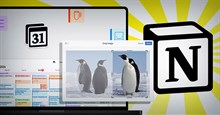





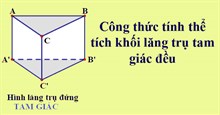



 Lập trình
Lập trình  Linux
Linux  Đồng hồ thông minh
Đồng hồ thông minh  Chụp ảnh - Quay phim
Chụp ảnh - Quay phim  macOS
macOS  Phần cứng
Phần cứng  Thủ thuật SEO
Thủ thuật SEO  Kiến thức cơ bản
Kiến thức cơ bản  Dịch vụ ngân hàng
Dịch vụ ngân hàng  Dịch vụ nhà mạng
Dịch vụ nhà mạng  Dịch vụ công trực tuyến
Dịch vụ công trực tuyến  Nhà thông minh
Nhà thông minh  Quiz công nghệ
Quiz công nghệ  Microsoft Word 2016
Microsoft Word 2016  Microsoft Word 2013
Microsoft Word 2013  Microsoft Word 2007
Microsoft Word 2007  Microsoft Excel 2019
Microsoft Excel 2019  Microsoft Excel 2016
Microsoft Excel 2016  Microsoft PowerPoint 2019
Microsoft PowerPoint 2019  Google Sheets - Trang tính
Google Sheets - Trang tính  Code mẫu
Code mẫu  Photoshop CS6
Photoshop CS6  Photoshop CS5
Photoshop CS5  Lập trình Scratch
Lập trình Scratch  Bootstrap
Bootstrap  Ứng dụng văn phòng
Ứng dụng văn phòng  Tải game
Tải game  Tiện ích hệ thống
Tiện ích hệ thống  Ảnh, đồ họa
Ảnh, đồ họa  Internet
Internet  Bảo mật, Antivirus
Bảo mật, Antivirus  Họp, học trực tuyến
Họp, học trực tuyến  Video, phim, nhạc
Video, phim, nhạc  Giao tiếp, liên lạc, hẹn hò
Giao tiếp, liên lạc, hẹn hò  Hỗ trợ học tập
Hỗ trợ học tập  Máy ảo
Máy ảo  Điện máy
Điện máy  Tủ lạnh
Tủ lạnh  Tivi
Tivi  Điều hòa
Điều hòa  Máy giặt
Máy giặt  Quạt các loại
Quạt các loại  Cuộc sống
Cuộc sống  Kỹ năng
Kỹ năng  Món ngon mỗi ngày
Món ngon mỗi ngày  Làm đẹp
Làm đẹp  Nuôi dạy con
Nuôi dạy con  Chăm sóc Nhà cửa
Chăm sóc Nhà cửa  Du lịch
Du lịch  Halloween
Halloween  Mẹo vặt
Mẹo vặt  Giáng sinh - Noel
Giáng sinh - Noel  Quà tặng
Quà tặng  Giải trí
Giải trí  Là gì?
Là gì?  Nhà đẹp
Nhà đẹp  TOP
TOP  Ô tô, Xe máy
Ô tô, Xe máy  Giấy phép lái xe
Giấy phép lái xe  Tấn công mạng
Tấn công mạng  Chuyện công nghệ
Chuyện công nghệ  Công nghệ mới
Công nghệ mới  Trí tuệ nhân tạo (AI)
Trí tuệ nhân tạo (AI)  Anh tài công nghệ
Anh tài công nghệ  Bình luận công nghệ
Bình luận công nghệ